Как исправить контакты WhatsApp, которые не отображаются на iPhone
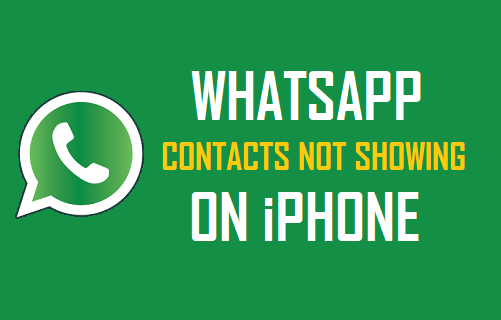
[ad_1]
Вот некоторые из способов решения проблемы с тем, что контакты WhatsApp не отображаются на iPhone, WhatsApp показывает номера вместо имен или недавно добавленные контакты не отображаются в WhatsApp на iPhone и iPad.
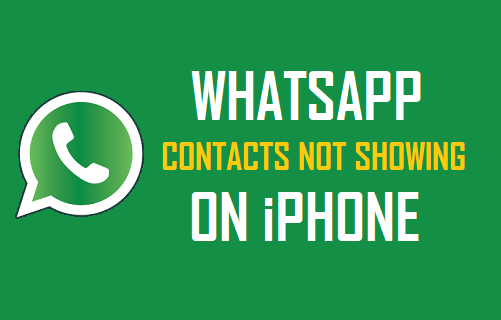
Контакты WhatsApp не отображаются на iPhone
Наиболее распространенная причина того, что новые контакты WhatsApp не отображаются на iPhone, связана с тем, что WhatsApp не имеет доступа к списку контактов на вашем iPhone.
Хотя можно использовать WhatsApp, не разрешая приложению доступ к вашим контактам, вы в конечном итоге столкнетесь с такими проблемами, как новые контакты, которые не отображаются в WhatsApp, а WhatsApp показывает номера вместо имен контактов.
Итак, давайте продолжим и рассмотрим шаги по устранению проблемы с тем, что контакты WhatsApp не отображаются или WhatsApp показывает номера, а не имена контактов.
1. Обновите WhatsApp вручную
Первый шаг — убедиться, что вы используете последнюю обновленную версию WhatsApp на своем iPhone.
Открыть Магазин приложений на вашем iPhone и коснитесь значка Обновления опция, расположенная в нижнем меню.
![]()
На экране обновлений коснитесь значка Обновлять Кнопка рядом с WhatsApp.
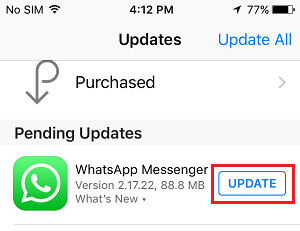
Примечание: Опция «Обновить» будет доступна только в том случае, если для WhatsApp доступно обновление.
2. Разрешить WhatsApp с доступом к контактам на iPhone
WhatsApp требуется доступ к адресной книге на вашем iPhone, чтобы отображать контакты в WhatsApp Messenger. Выполните следующие действия, чтобы убедиться, что у WhatsApp есть доступ к Conatcts на вашем iPhone.
Открытым Настройки на вашем iPhone прокрутите вниз и нажмите Конфиденциальность.
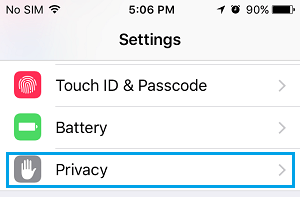
На экране конфиденциальности нажмите Контакты.
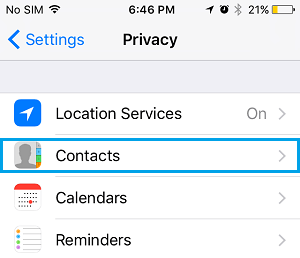
На экране Контакты переместите переключатель рядом с WhatsApp к НА должность.
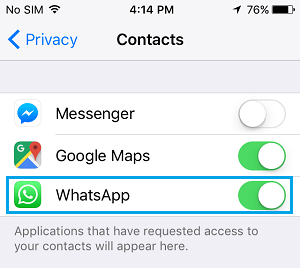
Это позволит WhatsApp получить доступ к контактам на вашем iPhone и использовать эти данные для отображения имен контактов в сообщениях WhatsApp.
3. Показать все контакты
Вполне возможно, что вы добавили новый контакт в скрытую группу контактов на своем iPhone. Выполните следующие действия, чтобы отобразить все контакты на вашем телефоне Android, в том числе в скрытых контактных группах.
Открыть Контакты App на вашем iPhone и нажмите на значок Группы опция, расположенная в верхнем левом углу экрана.

На экране «Группы» убедитесь, что выбраны все группы контактов, если нет, нажмите на Показать все контакты.

Это заставит WhatsApp показать все контакты, в том числе в скрытой группе контактов.
4. Добавьте номер телефона в полном международном формате.
Если ваши международные контакты не отображаются в WhatsApp, убедитесь, что вы добавили номер телефона контакта в полном международном формате.
Чтобы добавить международный номер в адресную книгу вашего телефона, всегда начинайте с + плюсик затем код страны и номер телефона.
Например, если у вас есть контакт в США с номером телефона 408-123-4567, вы будете вводить его в свою адресную книгу как +14081234567.
В случае телефонных номеров в Соединенном Королевстве и некоторых других странах вам придется удалить начальный ‘0’ перед номером телефона.
Например, телефонный номер Великобритании 0798123456 необходимо ввести в телефонную книгу как +44798123456 (где 44 — код страны).
- Как заблокировать кого-то в WhatsApp на iPhone
- Как сделать резервную копию сообщений и фотографий WhatsApp на iPhone
[ad_2]
